.Htaccess ve sorun giderme içinde GZIP nasıl kurulur
Yayınlanan: 2025-02-25WordPress sitenizi hızlandırmak mı istiyorsunuz? .Htaccess aracılığıyla GZIP sıkıştırmasını etkinleştirmek, sayfa yükleme sürelerini iyileştirmenin basit ve etkili bir yoludur.
Bu makalede, GZIP sıkıştırmasını, nasıl çalıştığını ve .htaccess dosyanız aracılığıyla nasıl etkinleştirileceğini keşfedeceksiniz. Ayrıca, yaygın sorunları gidermek için bazı yararlı ipuçlarını ele alacağız.
GZIP nedir ve nasıl çalışır?
GZIP, web sitesi dosyalarını (HTML, CSS ve JavaScript gibi) daraltan bir sıkıştırma yöntemidir, böylece daha hızlı yüklenir. Metinde tekrarlanan desenleri bularak ve daha kısa kodlarla değiştirerek çalışır.
E -posta ile gönderilecek resim ve metin içeren bir dosyayı fermuar ettiğiniz gibidir. Dosya çok küçülür, bu yüzden daha hızlı gönderir ve indirir. Benzer şekilde, web sitesi dosyalarınız GZIP ile sıkıştırıldığında, tarayıcı bunları hızlı bir şekilde "açarak" sayfanızın içeriğinin daha erken görünmesine izin verir. Dosya boyutlarını%70-80 azaltabilir, bu da web sitenizin daha hızlı yüklenmesini sağlayabilir.
İşte böyle çalışıyor:
- Sunucu dosyaları daha küçük bir boyutta sıkıştırır.
- Sıkıştırılmış dosyalar, büyük orijinaller yerine ziyaretçinin tarayıcısına gönderilir.
- Tarayıcı bunları otomatik olarak açar ve web sitesini her zamanki gibi görüntüler.
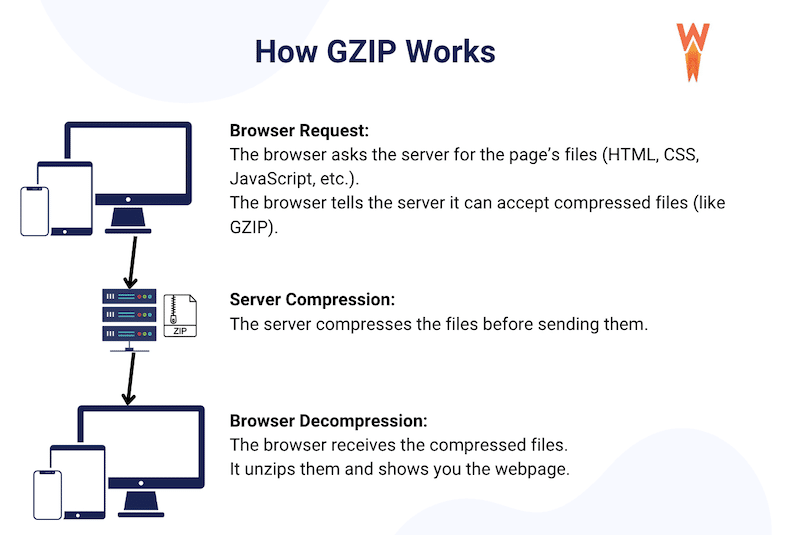
Aşağıdaki örnekte, GZIP sıkıştırmadan önce 329 karakterlik bir kod snippet'imiz var; Sıkıştırmadan sonra sadece 142 karakter.
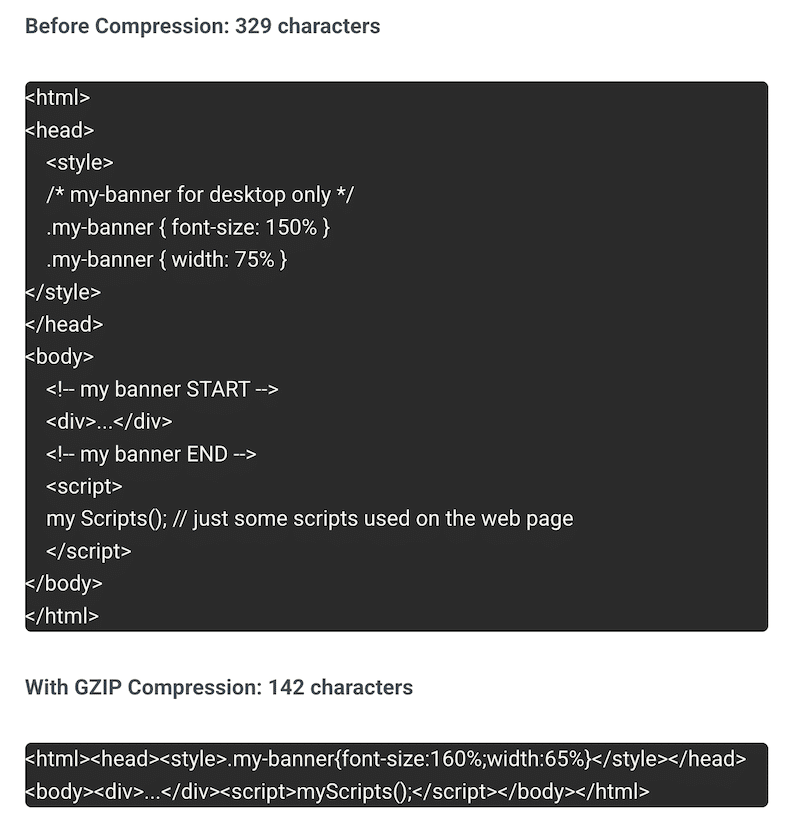
Web sitesi performansında GZIP kullanmanın faydaları
Daha hızlı yükleme süreleri
GZIP, HTML, CSS ve JavaScript dosyalarınızın boyutunu 70-90'a kadar azaltır. Bu, tarayıcının sayfanızı çok daha hızlı yükleyerek daha küçük dosyaları indirdiği anlamına gelir.
- GZIP olmadan: Tarayıcı daha uzun süren büyük, sıkıştırılmamış bir dosya indirir.
- GZIP ile: Dosya, ziyaretçinizin ekranında daha hızlı hale getirilebilmesi için aktarılması daha küçük ve daha hızlıdır.
Daha düşük bant genişliği kullanımı
Daha küçük dosyalar, sunucu ve tarayıcı arasında daha az veri aktarımı anlamına gelir, bu da özellikle mobil kullanıcılar veya daha yavaş bağlantılar için yararlıdır.
Geliştirilmiş en büyük içerikli boya
En Büyük İçerik Boya (LCP), web sayfanızın performansını ölçmek için Google tarafından oluşturulan üç temel web canlılığından biridir. En büyük içerikli boya, en büyük görünür öğenin (bir kahraman görüntüsü veya başlık gibi) yüklenmesi için ne kadar sürer. Bu, kullanıcıların sayfanın hazır olduğunu hissettikleri andır - daha fazla küçük unsur hala yüklense bile.
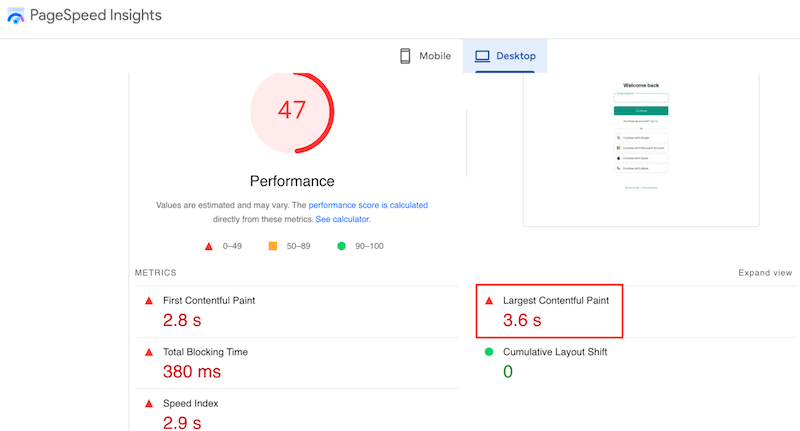
LCP'yi geliştirmek için Google, GZIP veya Brotli Sıkıştırma uygulamanızı önerir. Aslında, PagePeed Insights ile bir performans testi çalıştırdığınızda, genellikle GZIP veya Brotli'ye atıfta bulunan “metin sıkıştırmasını kullanma” için bir öneri görebilirsiniz.
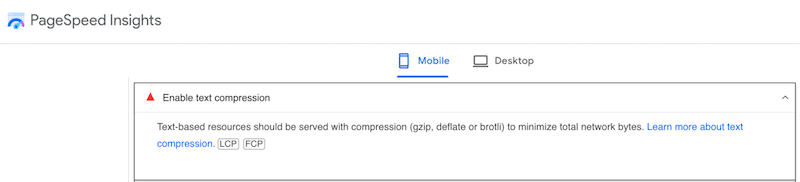
Nedeni? GZIP, web sitesi dosyalarınızın boyutunu azaltır ve daha küçük dosyalar daha hızlı yüklenir ve sayfanızın en büyük görünür kısmının (LCP) daha hızlı görünmesine yardımcı olur.
Geliştirilmiş SEO
Son olarak, Google LCP'yi sıralama faktörü olarak kullanır; Yeşil LCP puanı, daha yüksek sıralama şansınızı artırarak daha organik trafik getirir. LCP hızlı bir şekilde yüklenirse, kullanıcıların sayfada kalma, onunla etkileşime geçme ve sitenize güvenme olasılığı daha yüksektir. Ayrıca, Google hızlı web sitelerini ödüllendirir, böylece sitenizin arama motoru sıralaması GZIP ile yükleme sürelerini iyileştirerek fayda sağlayabilir.
GZIP'de .htaccess
.Htaccess dosyanızda GZIP sıkıştırmasını uygulamadan önce birkaç kontrol yapın.
Sitenizde GZIP'in zaten etkin olup olmadığını kontrol edin
GZIP'in sitenizde zaten etkin olup olmadığını kontrol etmenin en hızlı yolu, tarayıcı geliştiricilerinizi kullanmaktır. Görünüm > Geliştirici > Geliştirici Araçlarından erişebilirsiniz. Ardından ağ sekmesini açın ve başlıkları seçin. İçerik kodlayan satırın yanında “GZIP” görmek, Sitenizde GZIP'nin etkinleştirildiği anlamına gelir.
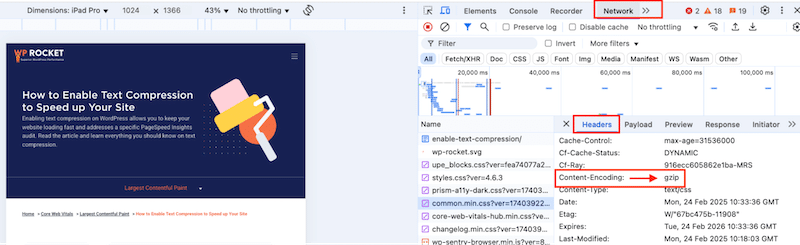
.Htaccess dosyanızı bulun ve yedekleyin
.Htaccess dosyası WordPress kurulumunuzun kök dizininde bulunur (wp-config.php ve wp-admin ile aynı klasör). FTP istemcinizdeki veya dosya yöneticinizde “Gizli Dosyaları Göster” i görmüyorsanız etkinleştirin.
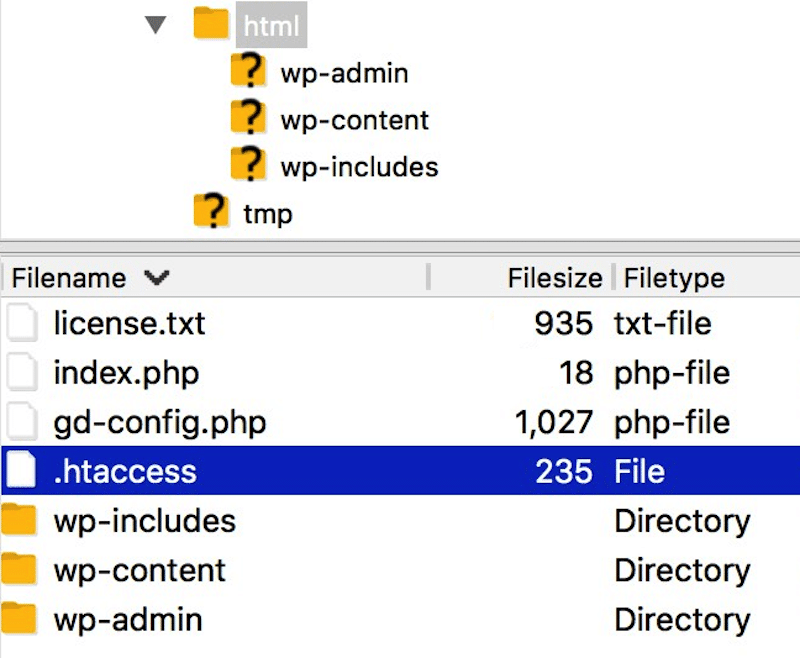
.Htaccess dosyası WordPress sitenizdeki önemli bir yapılandırma dosyasıdır ve yanlış değişiklikler yapmak web sitenizi bozabilir. Dikkatli olmak ve sitenizin ve dosyanızın yedeklemesini yapmak önemlidir.
GZIP kurulumu için neden önemlidir
.Htaccess dosyası, web siteniz için çeşitli yönergeler ayarlamanızı sağlayan bir Apache Server yapılandırma dosyasıdır. Bir seçenek, GZIP'in HTML, CSS ve JavaScript dosyaları gibi kaynakları sıkıştırmasını sağlamaktır.
.Htaccess dosyasına belirli GZIP kuralları eklemek, sunucunun dosyaları kullanıcının tarayıcısına göndermeden önce sıkıştırmasını sağlar. Düz İngilizce olarak, .htaccess dosyası, belirtilen dosya türlerini (HTML, CSS, JavaScript, vb.) Sıkıştırmak için tarayıcınız ve sunucunuzla “iletişim kurar”.
GZIP sıkıştırma için .htaccess kullanmanın avantajları
GZIP'yi etkinleştirmek için .htaccess kullanmak, ana sunucu yapılandırmasını değiştirmeden GZIP sıkıştırma için çeşitli ayarların uygulanması anlamına gelir. Bu, sunucunun çekirdek ayarlarını değiştirmeden bant genişliği kullanımını düşürmeye yardımcı olur.
.Htaccess aracılığıyla GZIP sıkıştırmasını etkinleştirmek için adım adım kılavuz
.Htaccess dosyasını kullanarak web sitenizde GZIP sıkıştırmasını etkinleştirmek için adım adım bir kılavuz. Önlem olarak, WordPress sitenizin kodunu düzenlemeden önce sitenizi yedeklemenizi öneririz.
1. Adım: .htaccess dosyanıza erişin
- Bir FTP istemcisi (FileZilla gibi) kullanarak sitenize bağlanın.
- Kök dizinindeki .htaccess dosyasını arayın (wp-config.php ve wp-admin ile aynı klasör).
2. Adım: .htaccess dosyasını düzenle
- .Htaccess'i sağ tıklayın ve Düzenle'yi seçin.
- Dosyanın üstüne aşağıdaki kod satırlarını ekleyin. Bu kod sunucuya hangi dosya türlerini sıkıştıracağını anlatacaktır.
<IfModule mod_deflate.c> # Compress HTML, CSS, JavaScript, Text, XML, and fonts AddOutputFilterByType DEFLATE application/javascript AddOutputFilterByType DEFLATE application/rss+xml AddOutputFilterByType DEFLATE application/vnd.ms-fontobject AddOutputFilterByType DEFLATE application/x-font AddOutputFilterByType DEFLATE application/x-font-opentype AddOutputFilterByType DEFLATE application/x-font-otf AddOutputFilterByType DEFLATE application/x-font-truetype AddOutputFilterByType DEFLATE application/x-font-ttf AddOutputFilterByType DEFLATE application/x-javascript AddOutputFilterByType DEFLATE application/xhtml+xml AddOutputFilterByType DEFLATE application/xml AddOutputFilterByType DEFLATE font/opentype AddOutputFilterByType DEFLATE font/otf AddOutputFilterByType DEFLATE font/ttf AddOutputFilterByType DEFLATE image/svg+xml AddOutputFilterByType DEFLATE image/x-icon AddOutputFilterByType DEFLATE text/css AddOutputFilterByType DEFLATE text/html AddOutputFilterByType DEFLATE text/javascript AddOutputFilterByType DEFLATE text/plain AddOutputFilterByType DEFLATE text/xml # Remove browser bugs (only needed for ancient browsers) BrowserMatch ^Mozilla/4 gzip-only-text/html BrowserMatch ^Mozilla/4\.0[678] no-gzip BrowserMatch \bMSIE !no-gzip !gzip-only-text/html Header append Vary User-Agent </IfModule>Adım 3: .htaccess dosyasını kaydedin ve yeniden yükleyin
- Yeni .htaccess dosyanız şöyle görünmelidir:
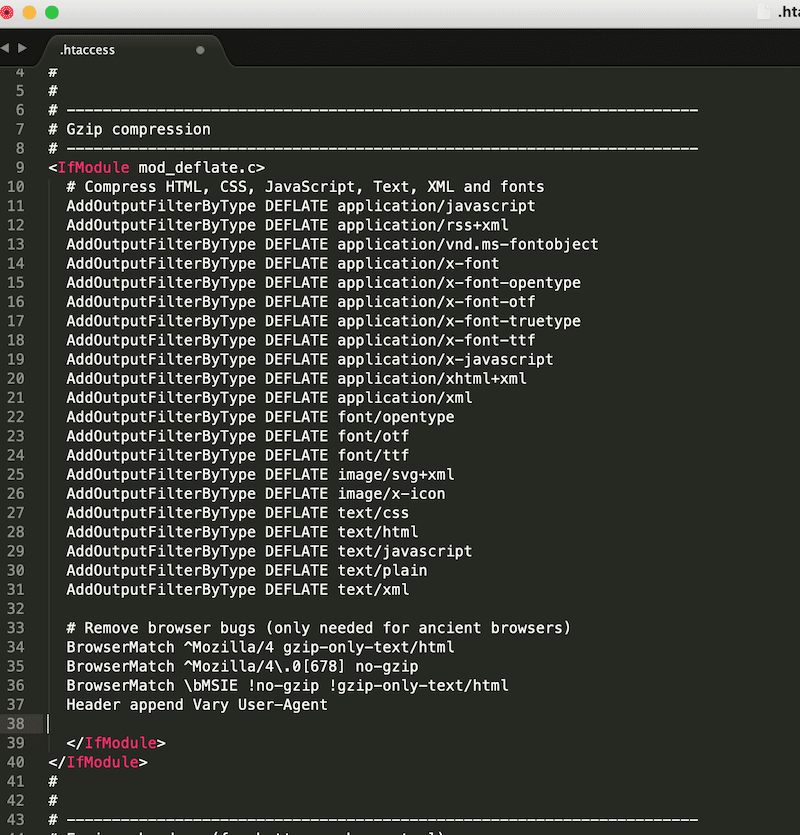
- Değişiklikleri kaydedin.
GZIP Sıkıştırma'nın çalışıp çalışmadığını nasıl kontrol edilir (3 yol)
GZIP sıkıştırmanın sitenizde çalışıp çalışmadığını kontrol etmek için üç kolay yöntem vardır.

Yöntem 1: Tarayıcı geliştirme araçlarını kontrol edin
- Tarayıcınızın geliştirici araçlarını açın (Chrome'da F12 veya CTRL + Shift + I).
- Ağ sekmesine gidin ve bir dosya seçin
- Başlıklar bölümünü kontrol edin. “ İçerik kodlama: gzip ” görürseniz, GZIP etkindir.
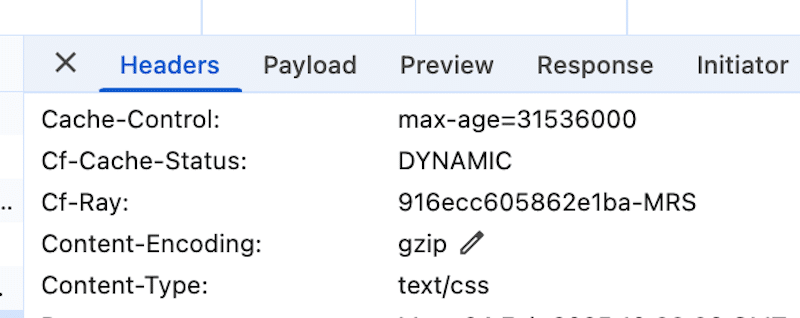
Yöntem 2: PagePeed Insights veya GTMetrix kullanın
PagePeed Insights ve GTMetrix, deniz feneri teknolojisini kullanarak web sitesi performansını ve çekirdek web canlılarını analiz edin. Site hızınızı artırmak için performans puanları, öneriler ve eyleme geçirilebilir ipuçları içerir. Sitenizde GZIP'in etkinleştirilip etkinleştirilmediğini nasıl kontrol edeceğiniz aşağıda açıklanmıştır:
- PagePeed Insights'ı açın ( GTMetrix ile aynı adımları izleyebilirsiniz ).
- Bir test yapın ve denetim sonuçlarını kontrol edin.
- “Metin sıkıştırmasını etkinleştir” gibi bir uyarı görürseniz, GZIP etkin değildir.
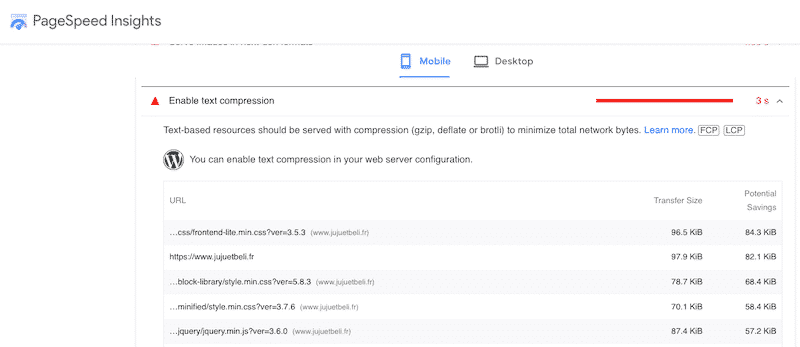
- GZIP etkinse, bu denetim geçilen denetimler bölümünde görünmelidir.
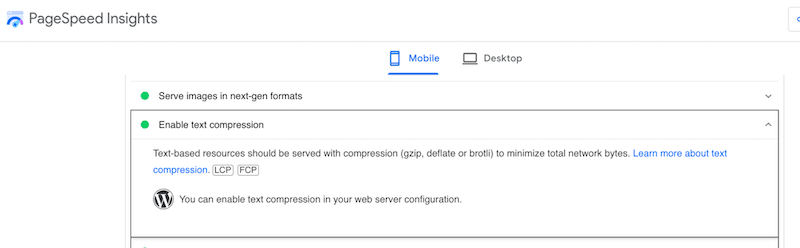
Yöntem 3: Çevrimiçi bir GZIP testi kullanın
Çevrimiçi bir GZIP test aracı, GZIP sıkıştırmanın web sitenizde etkin olup olmadığını kontrol eder. Web sitenizin URL'sini girersiniz ve sunucunuz dosyaları ziyaretçilerin tarayıcılarına göndermeden önce sıkıştırıyorsa araç analiz eder.
- Speed GZIP testinin hediyesine gidin.
- Web Sitesi URL'nizi girin.
- Test URL >> düğmesini tıklayarak testi çalıştırın.
- Sonuçları okuyun: GZIP'nin etkin olup olmadığını ve ne kadar sıkıştırmanın uygulandığını söyleyecektir.
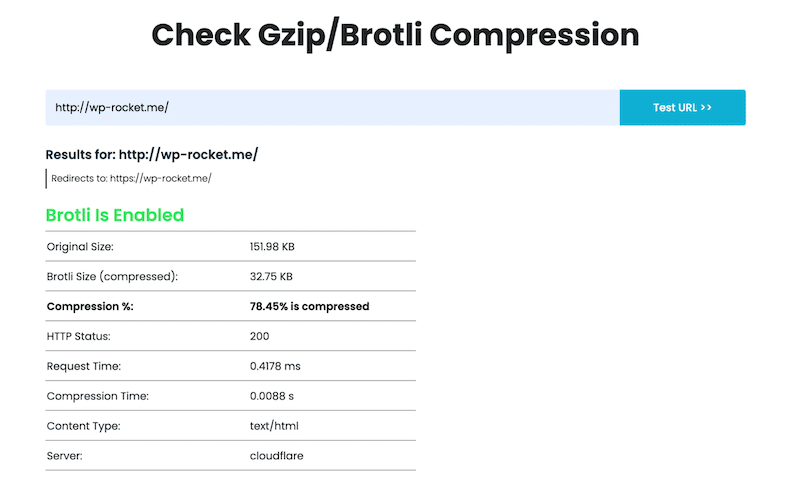
Ortak sorunların giderilmesi
GZIP sıkıştırması genellikle iyi çalışır, ancak potansiyel sorunların farkında olmak iyidir. İşte GZIP sıkıştırma ve bunları nasıl düzelteceğinizle karşılaşabileceğiniz bazı yaygın sorunlar.
1. Tüm içeriğinizin sıkıştırıldığını görmüyorum
Sorun : GZIP'yi etkinleştirdikten sonra, bazı içerikler sıkıştırılmayabilir.
Düzeltme : Sıkıştırma için .htaccess dosyanızda doğru dosya türlerini (HTML, CSS, JS) listelediğinizden emin olun.
2. Sunucu Uyumluluk Sorunu
Sorun : .htaccess ile GZIP sıkıştırma esas olarak Apache sunucularında çalışır. Nginx veya IIS gibi farklı bir sunucu kullanırsanız, .htaccess ayarları çalışmayabilir.
Düzeltme : GZIP'in desteklenip desteklenmediğini kontrol etmek için barındırma sağlayıcınıza veya sunucu yöneticinize başvurun ve sunucunuz için benzersiz bir kurulum isteyin.
3. Test Araçları
Sorun : GZIP'yi test ederken, bazı araçlar işe yaradığını gösterir, ancak diğerleri değildir.
Düzeltme : GZIP'in etkin ve çalıştığını onaylamak için tarayıcı geliştirici araçları veya güvenilir çevrimiçi test cihazları gibi güvenilir test araçlarını kullanın.
4. CDN veya Proxy sunucuları ile uyumluluk
Sorun : Bir CDN veya Proxy sunucusu kullanıyorsanız, GZIP kendi sıkıştırma ayarları etkinleştiriliyorsa doğru çalışmayabilir.
Düzeltme : GZIP ayarlarının düzgün ayarlandığından emin olmak için CDN veya proxy sağlayıcınıza danışın. Hem web sunucunuzdaki hem de CDN/Proxy sunucunuzdaki ayarları ayarlamanız gerekir.
Bonus: WordPress'te GZIP Sıkıştırma Nasıl Kolaylaştırılır
WordPress'te GZIP sıkıştırmasını etkinleştirmenin en kolay ve en güvenli yolu, WP Rocket gibi bir performans eklentisi kullanmaktır. Araç, etkinleştirildiğinde performans en iyi uygulamalarının% 80'inden fazlasını otomatik olarak uygular ve teknik beceri gerekmez.
Etkinleştirilir etkinleştirilmez, WP roketi sayfa önbellekleme, tarayıcı önbellekleme, GZIP sıkıştırma , ön yükleme, kritik görüntü optimizasyonu ve otomatik tembel oluşturma gibi temel optimizasyonları otomatik olarak uygular.
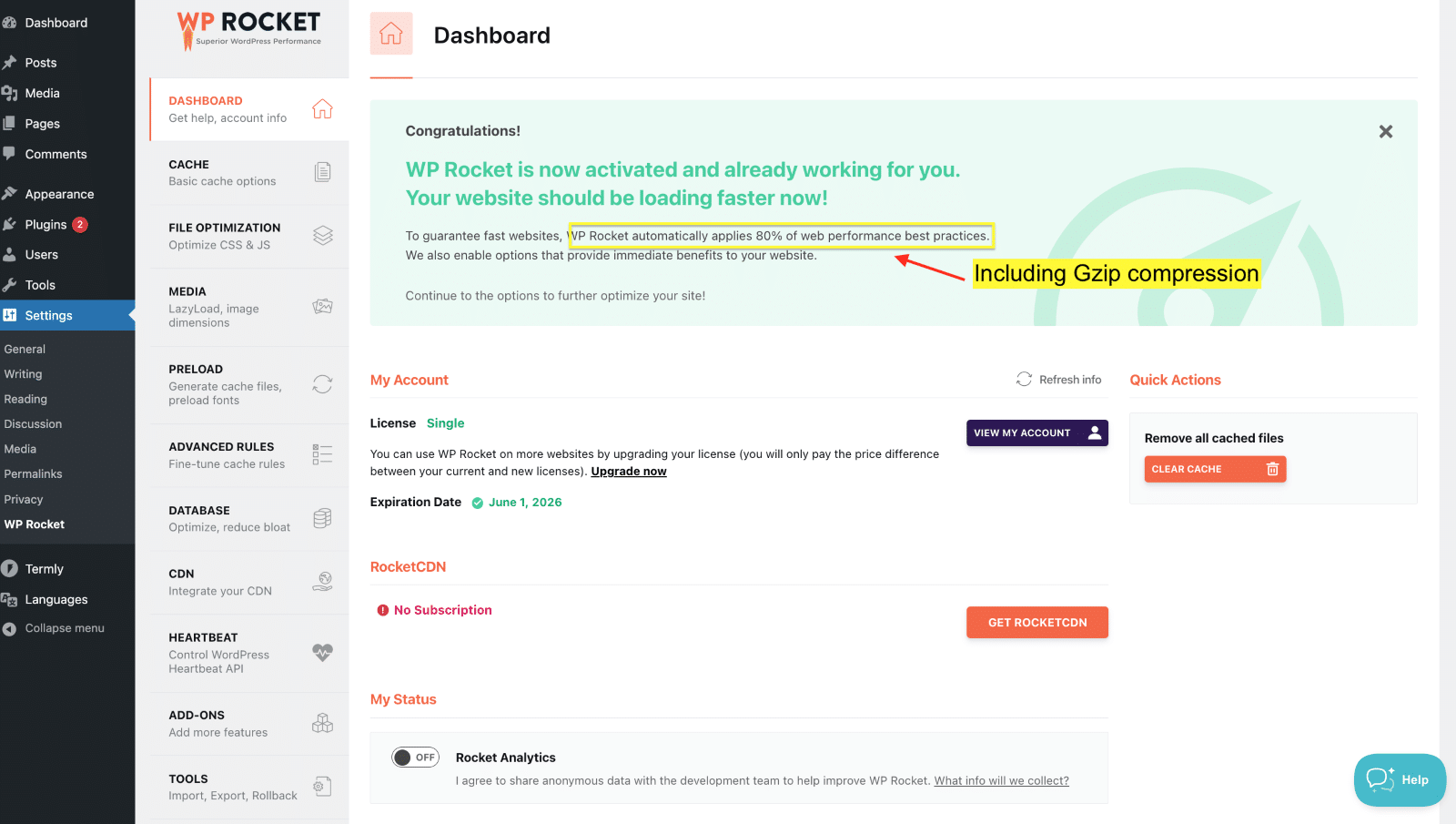
Etkinleştirme üzerine WP Rocket ayrıca CSS ve JavaScript dosyalarını boyutlarını azaltmak, önbelleği önceden yükler ve içerik teslimatını hızlandırmak ve sunucu yükünü azaltmak için bağlantılar. Üstte, web sitenizi daha da artırmak için tek tıklamayla özellikleri kolayca etkinleştirebilirsiniz. CSS Optimizasyon sekmesi şöyle görünüyor:

Sunucu ayarlarını manuel olarak ayarlamak, .htaccess dosyasını düzenlemek veya ekstra kod satırları eklemek riskli olabilir. Küçük bir hata sitenizi bozabilir veya düzeltmesi zaman alabilir. WP Rocket, ağır kaldırmayı işler, sitenizin performansını optimize etmek ve GZIP sıkıştırmasını sağlamak için daha hızlı ve daha güvenli bir çözüm haline gelir.
Sarmak
GZIP sıkıştırmasını etkinleştirerek sitenizi anında hızlandırabilirsiniz! Neden Bekliyorsun? Dosyalarınızı daha küçük hale getiren, yükleme hızınızı ve genel performansınızı artıran basit bir işlemdir. .Htaccess dosyası aracılığıyla kodla manuel olarak yapabilirsiniz veya WP Rocket gibi bir eklenti kullanabilirsiniz.
WP Rocket ile, kodu kırma riski almazsınız ve 14 günlük para iade garantisiyle endişesiz deneyebilirsiniz.
